
Odnośnie interfejsu systemu operacyjnego. Nie możemy zaprzeczyć, że powinno być tak wygodnie, jak to tylko możliwe. W końcu spędzamy wiele godzin przed komputerem i zmień rozmiar tekstu w Windows 10 może nam bardzo pomóc w tej sprawie.
Dlatego kolory muszą być odpowiednie, ikony muszą być rozpoznawalne, a pozostałe elementy wyświetlane na ekranie muszą być harmonijnie zsynchronizowane.
Jak wspomniano powyżej, tekst jest bardzo ważny, coś dość oczywistego. Jeśli jest za mały, może utrudnić wykonanie różnych zadań. Jeśli stanie się zbyt duży, stanie się to samo.
Więc zobaczymy jak zmienić rozmiar tekstu w systemie Windows 10 w dość prosty sposób. Pozwala to dostosować wygląd systemu operacyjnego do własnych preferencji i potrzeb.
Zmień skalę tekstu w systemie Windows
W zależności od rozdzielczości ekranu wygodniejsze może być powiększanie lub pomniejszanie tekstu systemu operacyjnego. Przyjrzyjmy się krok po kroku wszystkim, co musimy zrobić, aby to osiągnąć.
- Pierwszą rzeczą, którą zrobimy, to nacisnąć ” Demarer „Następnie kliknij ikonę koła zębatego po lewej stronie.
- Jesteśmy teraz w „ Ustawienia systemu Windows ”.
- Tutaj musimy iść Jedność ” dostępność ”.
- Musimy być na lewym pasku bocznym ” ekran ”.
- Jeśli przyjrzysz się uważnie, zobaczysz pasek pod „ Powiększ tekst „Że możesz poruszać się w prawo lub w lewo. Im bardziej w prawo, tym większy tekst.
Po zastosowaniu konfiguracji będziesz mógł otworzyć dowolną inną aplikację i będziesz mógł ją zobaczyć zmienia się rozmiar tekstu ten
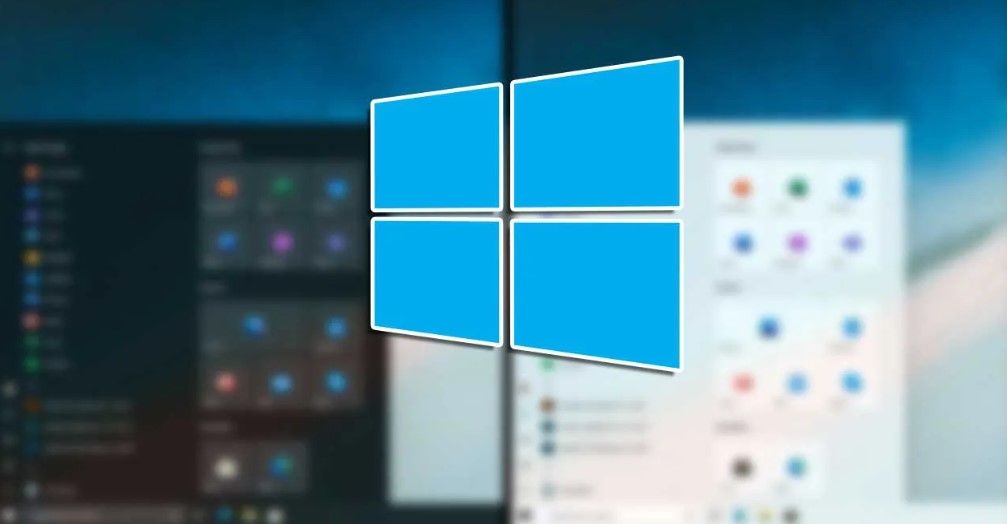
Indywidualnie
Jeśli chcesz zmienić rozmiar tekstu w określonej aplikacji , ale nie cały system operacyjny. Następnie musisz wykonać następujące kroki.
- Najpierw klikniesz prawym przyciskiem myszy ikonę aplikacji, aby otworzyć menu kontekstowe.
- Tutaj musimy wybrać ” Nieruchomości ”.
- Następnie przejdziesz do zakładki ” zgodność ”.
- Następnie kliknij „” Zmień ustawienia wysokiej rozdzielczości ”.
- Na dole wybierz opcję „ Wyłącz przechowywanie ustawień wysokiej rozdzielczości ”.
- Z rozwijanego menu wybierzemy „ System ”.
- Akceptujemy i ponownie uruchamiamy komputer, aby zmiany zaczęły obowiązywać.
Te zmiany będą zarządzane zmienić rozmiar tekstu w systemie operacyjnym ten Nie wprowadza jednak żadnych zmian w odwiedzanych przez nas witrynach. Jeśli chcesz zmienić rozmiar czcionki odwiedzanych stron, możesz nacisnąć klawisz Ctrl i symbol plusa lub minusa, aby odpowiednio zwiększyć lub zmniejszyć rozmiar witryny.